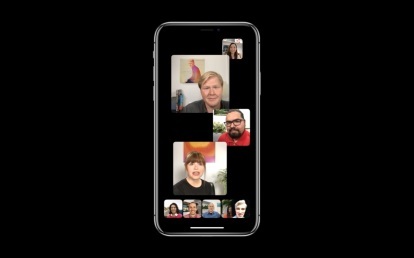
Applen iOS 12:n mukana tulee a paljon uusia ominaisuuksia Siri Suggestionsista ryhmiteltyihin ilmoituksiin, näyttöaikaan ja muihin. Mutta yksi odotetuimmista ominaisuuksista on Group FaceTime, ja se on vihdoin saatavilla iOS 12.1.
Group FaceTimen avulla voit keskustella videopuhelun jopa 32 ihmisen kanssa kerralla käyttämällä jompaakumpaa iPhone, iPad tai Mac. Osallistujien on varmistettava, että he ovat päivittäneet laitteensa uusimpaan iOS 12 -versioon, muuten he voivat osallistua vain FaceTime Audion kautta. Lataa iOS 12.1 siirtymällä osoitteeseen Asetukset > Yleiset > Ohjelmistopäivitysja napauta saatavilla olevaa päivitystä ladataksesi sen. Saatat haluta tarkista, onko laitteesi yhteensopiva uusimman käyttöjärjestelmän kanssa ensimmäinen.
Suositellut videot
Group FaceTimen määrittäminen FaceTime-sovelluksen kautta

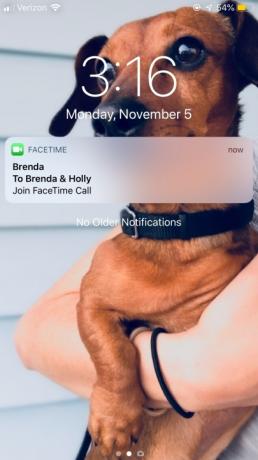
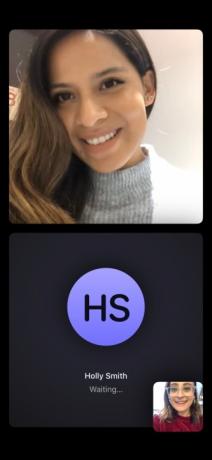
Kun avaat FaceTime-sovelluksen, napauta plusmerkkiä oikeassa kulmassa. Voit sitten kirjoittaa tietyn yhteystiedon FaceTimeen tai napauttaa plusmerkkiä päästäksesi yhteystietoihisi. Kun olet valinnut FaceTimeen haluamasi ryhmän, aloita puhelu napauttamalla alareunassa olevia vihreitä ääni- tai videokuvakkeita. Odottaessasi näet molempien yhteyshenkilöiden nimet ennen kuin he hyväksyvät FaceTime-puhelun. Puhelun vastaanottajat näkevät lukitusnäytölleen ilmoituksen, jota napauttamalla he voivat hyväksyä ja aloittaa puhelun.
Liittyvät
- Onko sinulla iPhone, iPad tai Apple Watch? Sinun on päivitettävä se heti
- iPadOS 17:ssä on piilotettu yllätys alkuperäisen iPadin faneille
- Saako iPhoneni iOS 17:n? Tässä on kaikki tuetut mallit
Puhelun aikana voit myös valita eri toiminnoista pyyhkäisemällä näytön alareunasta ylöspäin: Lisää tehosteita (jota käsitellään myöhemmin), mykistää itsesi, käännä kameraa ja lopeta puhelu. Voit myös laajentaa osallistujan ikkunaa (mukaan lukien omasi) niin, että se on suurempi näytöllä, mutta tämä ei näy heidän päässään. Jos pyyhkäiset valikossa ylös kokonaan, näet vielä enemmän vaihtoehtoja, mukaan lukien mahdollisuuden lisätä ihmisiä ryhmään tai sammuttaa kameran.

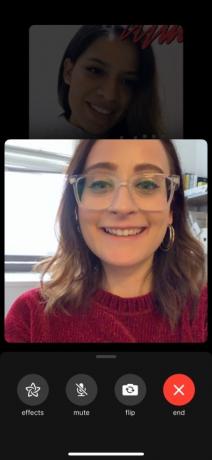
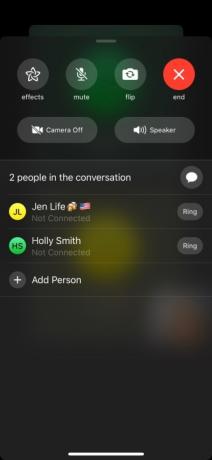
Jos FaceTime-ryhmä on edelleen käynnissä ja poistut vahingossa, videokeskustelussa olevien ei tarvitse lisätä sinua uudelleen manuaalisesti. Napauta sen sijaan istuntoa FaceTime-sovelluksessa lisätäksesi itsesi uudelleen puheluun. Puhelu näkyy myös sovelluksen FaceTime-historiassasi. Tällä tavalla, jos tiedät käyväsi FaceTimeen usein ryhmänä, voit yksinkertaisesti napauttaa viimeistä puhelua käynnistääksesi sen uudelleen.
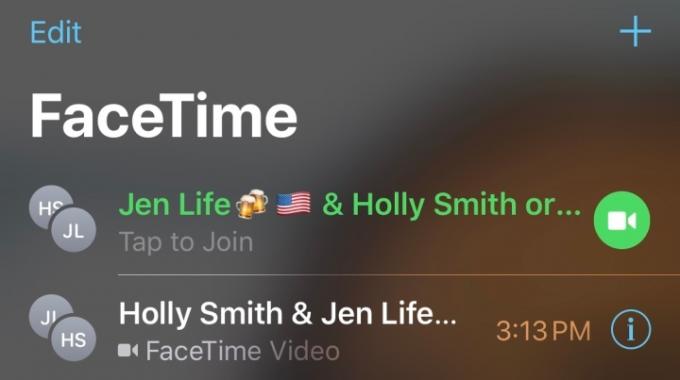
Kanssa WatchOS 5.1.1, Apple Watchia käyttävät voivat liittyä myös ryhmä FaceTime-puheluihin. He voivat kuitenkin liittyä vain äänen kautta.
Ryhmä FaceTimen määrittäminen iMessagen kautta

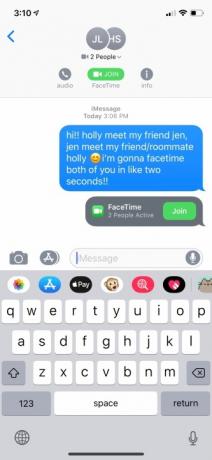

Aloita Group FaceTime -istunto iMessagessa napauttamalla yhteystietoja iMessage-ikkunan yläosassa. Napauta sieltä FaceTimea ja puhelu alkaa automaattisesti. Jos poistut videokeskustelusta ja haluat liittyä uudelleen, voit tehdä sen napauttamalla "Liity" iMessage-keskustelussa. Sinut lisätään sitten automaattisesti takaisin ryhmään kaikkien muiden kanssa. Aina kun joku lopettaa puhelun, ilmoitus näkyy myös keskustelussasi – tämän avulla voit säilyttää käynnissä olevan Group FaceTime -puhelusi historian ryhmätekstiviesteissäsi.
Animojien, suodattimien ja tarrojen lisääminen FaceTime-ryhmän puheluihin
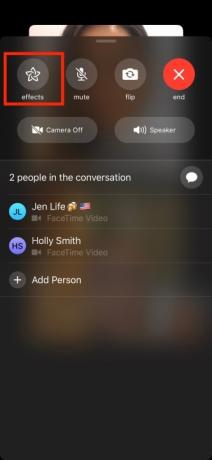
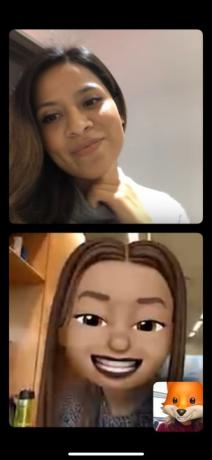


Kuten iOS 12:n iMessagen kanssa, voit käyttää hauskoja tehosteita Group FaceTimessa. Pyyhkäisemällä ylös näytön alareunassa pääset vaihtoehtojen valikkoon. Napauta "tehosteita" ja saat esiin useita erilaisia asioita, joita voit lisätä FaceTime-ikkunaan – Animojit (jos sinulla on iPhone X tai uudempi), suodattimet ja kaikki lataamasi tarrapaketit. Voit käyttää niitä koko Group FaceTime -istunnon ajan tai poistaa ne milloin tahansa.
Toimittajien suositukset
- Kuinka päästä eroon jonkun toisen Apple ID: stä iPhonessasi
- 16 parasta viestisovellusta Androidille ja iOS: lle vuonna 2023
- Saako iPadini iPadOS 17:n? Tässä kaikki yhteensopivat mallit
- Näin iPadOS 17 vie iPadisi uudelle tasolle
- iOS 17 on virallinen, ja se muuttaa iPhonesi täysin
Päivitä elämäntapasiDigital Trends auttaa lukijoita pysymään tekniikan nopeatempoisessa maailmassa uusimpien uutisten, hauskojen tuotearvostelujen, oivaltavien toimitusten ja ainutlaatuisten kurkistusten avulla.




